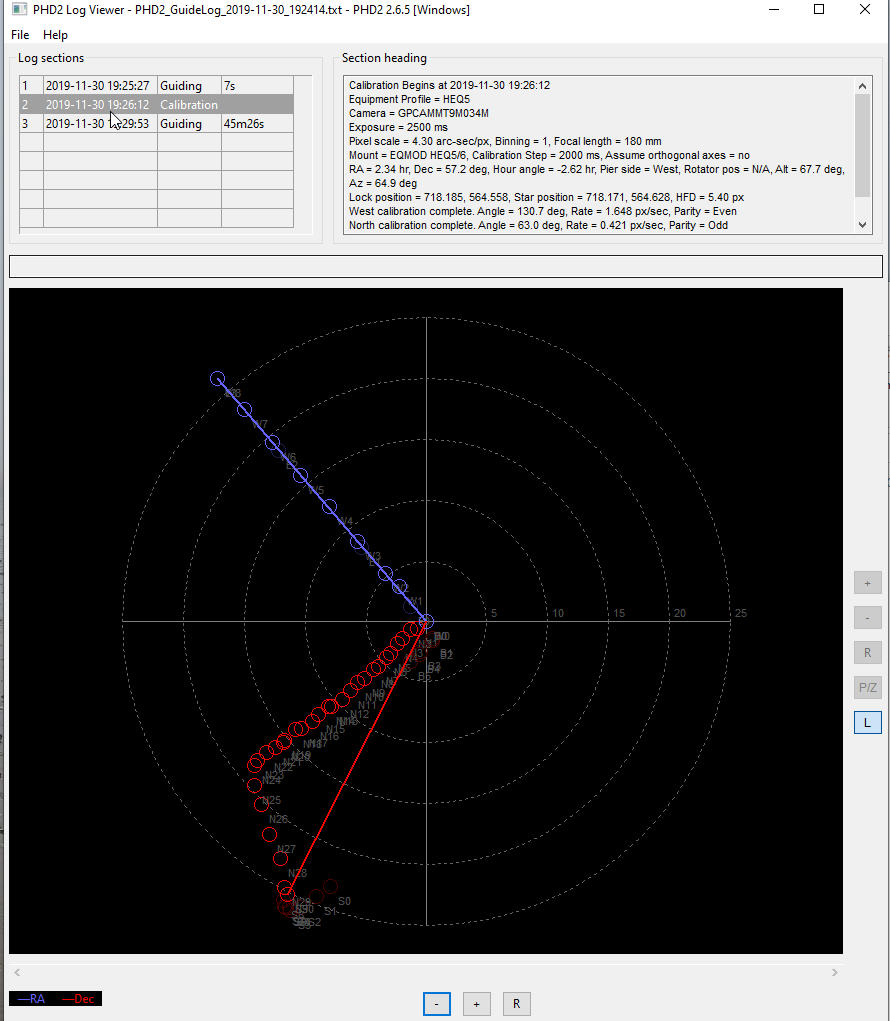Gehört zu: Astrofotografie Astro-Software
Siehe auch: Nachführung, Belichtungszeiten, Teleskop-Steuerung, HEQ5 Pro
Benutzt: Fotos von pCloud
Stand: 04.01.2023
Zusammenfassung zum Autoguiding (Summary)
Man kann sehr viele Dinge im Detail machen. Die Hauptpunkte sind aber einfach:
- Es geht auch ohne Autoguiding (s.u.)
- Guiding-Rohr fokussieren
- Montierung gut Einnorden
- Statt ST4-Guiding unbedingt ASCOM-Pulse-Guiding nutzen
- Die kostenlose Software PHD2 Guiding installieren und Geräte verbinden
- Im PHD2 Guiding den “New Profile Wizzard” benutzen um gerätespezifisch gute Defaultwerte zu bekommen
- Im PHD2 einmal Kalibrieren bei niedriger Deklination (+20° – – 20°) und hoch am Himmel (möglichst Zenith).
- Im PHD2 den Guiding Asistent laufen lassen und die Empfehlungen zu “Minimum Movement” befolgen
PEC Periodic Error Correction
Siehe auch Periodic Error Correction
Einstellungen: Die Log-Datei von PHD2 Guiding
Wenn PHD2 Guiding läuft, schreibt es eine Log-Datei. Während des Guiding scheibt es laufend Guiding-Werte in die Log-Datei. Neben den laufenden Korrekturwerten gehört auch das laufend gemessene SNR dazu.
Erst beim nächsten Start von PHD2 Guiding wird eine neue Log-Datei begonnen.
Mit PHD2 Guiding –> Brain-Symbol (= Erweiterte Einstellungen) -> Reiter “Global” wird Ort dieser Log-Datei eingestellt.
Bei mir ist es: c:\users\dkracht\documents\phd2
In diesen Ordner schreibt PHD2 sein sog. “Guide Log”. Der Dateiname ist: “PHD2_GuideLog_YYYY-MM-DD-HHMMSS.txt”
In der Astrofotografie definiert man nun das Signal to Noise Ratio (SNR) einfach als:
\(SNR = \Large \frac{Average(ADUs)}{Standard Deviation(ADUs)}\)Wann geht’s auch ohne Autoguiding?
Autoguiding ist garnicht erforderlich, wenn man mit kürzeren Belichtungszeiten für die Einzelaufnahmen arbeitet. Das sehr niedrige Ausleserauschen meiner CMOS-Kamera ZWO ASI294MC Pro lässt ja viele kurze Einzelaufnahmen (je nach Brennweite z.B. 120 x 60 Sekunden), die man zu einem Summenbild stackt, ja prinzipiell zu.
Dann reicht die Genauigkeit der Nachführung (Tracking) durch meine Montierung HEQ5 Pro völlig aus. Voraussetzung ist allerdings, dass die Montierung gut eingenordet ist. Ein Versuch hat bei mir in Hamburg-Eimsbüttel ergeben, dass das Tracking meiner Montierung HEQ5 Pro sogar bei Belichtungszeiten von 240 Sekunden und f=510mm noch so genau ist, dass die Sterne punktförmig abgebildet werden. Ich brauche also in diesem Falle gar kein Autoguiding.
Je nach der Himmelshelligkeit (Lichtverschmutzung) an meinem Beobachtungsort komme ich zu ganz unterschiedlichen maximalen Belichtungszeiten. In der Großstadt liegt das eher bei 120 Sekunden und in Namibia vielleicht bei 15 Minuten.
Bei meiner Aufnahme-Software APT (oder N.I.N.A.) kann ich also ggf. die Verbindung zu PHD2 Guiding abstellen.
Die tatsächliche Genauigkeit des Trackings allein durch die Montierung (also ohne zusätzliches Guiding) zeigt uns sehr schön der Guiding Assistent von PHD2 Guiding (s.u.).
Wenn man tatsächlich ohne Autoguiding arbeiten will, sollte man sich um den Periodic Error seiner Montierung kümmern.
The Lazy Geek: Youtube Video “Understanding Autoguiding”
The Lazy Geek: Youtube Video “Polar Alignment” https://youtu.be/xavzJwjA2cE
Aktuelles zu PHD2 Guiding
Offizielle Website: https://openphdguiding.org
PHD and EQMOD Mount Settings: https://github.com/OpenPHDGuiding/phd2/wiki/EQASCOM-Settings
Versionen:
- 2.6.7 Released 4.2.2020 (Sternauswahl über Symbol)
- 2.6.8 Released 3.5.2020
- 2.6.9 Released 4.7.2020
- 2.6.10 Released 26.6.2021 (Multi-Star-Guiding)
- 2.6.11 Released 22.2.2022
- 2.6.12 Released 12.11.2023 (New Calibration Assistant tool)
- 2.6.13 Released 22.12.2023
Informationsquellen zu PHD2 Guiding im Internet
Zu PHD2 Guiding gibt es diverse Hilfen im Internet, z.B.
- http://openphdguiding.org/man/Basic_use.htm
- Oder auch: openphdguiding.org unter advanced settings.
- PHD Basics Part 1
- PHD Basics Part 2
- Ein gutes Tutorial von Carsten Przygoda findet man bei: https://www.funnytakes.de/astro-praxis/phd-guiding.html
PHD2 Guiding Essentials
Default Values
Nomalerweise sollten die Defaultwerte für alle PHD2-Parameter gut sein (diese Defaultwerte werden vom “New Profile Wizzard” gerätespezifisch auf gute Werte gesetzt).
Was man allerhöchstens ändern sollte sind die Werte für “Minimum Movement“.
Ansonsten kann man einen “Reset” bewirken auf: Advanced Settings (Brain-Symbol), Reiter “Algorithms”
Polar Alignment
Eine ungenaue Polausrichtung macht sich, wenn Autoguiding gemacht wird nur durch eine Bildfeldrotation bemerkbar.
Diese ist aber bei kleinen Gesichtsfeldern kaum bemerkbar.
Link: http://celestialwonders.com/tools/polarMaxErrorCalc.html
Guiding Speed Faktor
Hierfür werden Werte von 0,5 bis 1,0 x Siderial Tracking Speed gehandelt (bei ASCOM-Pulse-Guiding).
PHD2 benutzt diesen Faktor um bei einer Abweichung des Leitsterns vom Sollwert die Länge des erforderlichen Guiding-Impulses zu berechnen.
In Rektaszension (R.A.) bewegt sich die Achse ja schon mit der eingestellten Tracking-Geschwindigkeit (z.B. “Siderial”); das Guiding ändert dann diese eingestellte Tracking-Geschwindigkeit um den Betrag Guiding-Faktor * Tracking Geschwindigkeit.
Beispiele: Guiding Speeds bei verschiedenen Guiding Faktoren – bei Sideriel Tracking = 1.0
Tabelle 1: Guiding Speeds
| Guiding Faktor | R.A. Speed östlich | R.A. Speed westlich |
| 1,0 | 0,0 | 2,0 |
| 0,9 | 0,1 | 1,9 |
| 0,6 | 0,4 | 1,6 |
| 0,5 | 0,5 | 1,5 |
PHD2 sendet die errechnete Guiding-Korrektur an die Montierung. Die Montierung führt dann die gesendeten Guiding-Befehle aus.
Was genau PHD2 an Guiding-Information an die Montierung sendet ist verschieden, je nach dem ob ST4-Guiding oder ASCOM-Pulse-Guiding eingestellt ist.
- Im Falle von ASCOM-Pulse-Guiding ist der von PHD2 über den ASCOM-Treiber an die Montierung gesendete Befehl: “guide for XXX ms”.
Der Guiding Speed Faktor hat dann wenig Einfluss auf die Qualität des Autoguidings. Man könnte Werte von 0,5 oder höher nehmen. - Im Falle von ST-4-Guiding schickt PHD2 zwei Befehle: “guide” und “guide off” in dem von PHD2 berechneten Zeitabstand an die Guiding-Kammera, die das quasi als Relay weiterleitet über das ST-4-Kabel an die Montierung.
Die Montierung liest die ST-4-Befehle aber im Polling-Verfahren aus; d.h. nur alle soundsoviel Millesekunden. Dadurch kann es bei kürzeren Guiding-Dauern zu Ungenauigkeiten kommen (sog. polling error).
Bei ST-4-Guiding sollten man eine langsame Geschwindigkeit nehmen, damit die Zeitdauer länger ist. Da könnte man einen Faktor von 0,25 nehmen.
Link: https://www.cloudynights.com/topic/625899-guide-rate-i-need-a-better-understanding/
Autoguidung mit PHD2 ausprobieren
Ich hatte meine Astro-Ausrüstung im Jahre 2016 so ausgesucht, dass auch das sog. Autoguiding möglich ist – obwohl ich nicht so recht wusste, ob ich das eigentlich brauchen würde. Zum generellen Punkt der Nachführung habe ich einen separaten Artikel geschrieben.
Aber ich möchte ja “alles” mal ausprobieren.
- Meine Montierung ist eine iOptron SmartEQ Pro und verfügt über einen ST-4 Port, der ASCOM-Treiber unterstützt aber kein “Pulse Guiding“.
- Jetzt (2017) habe ich eine Montierung Skywatcher HEQ5 Pro, die auch einen ST4-Port hat und den ASCOM-Treiber EQMOD unterstützt mit “Pulse Guiding”.
- Die Guiding-Kamera ist eine Altair GPCAM MT9M034M und verfügt ebenfalls über eine ST-4-Schnittstelle zum Autoguiding.
- Mein Leitrohr ist ein GuideScope50
Amateurastronomen, die ich kenne, schwören auf Autoguiding, wenn sie ihre Fotos (Sub-Exposures) länger belichten wollen; z.B. länger als 2 Minuten…
Siehe dazu auch: Belichtungszeiten
Zum Autoguiding benötigt man einen Computer mit einer Autoguiding-Software. In aller Munde ist die kostenlose Software “PHD2 Guiding“, die ursprünglich Craig Stark entwickelt hatte. Es gibt aber auch sog. “Stand Alone Lösungen” (d.h. ohne Computer) zum Autoguiding z.B. Lacerta M-GEN, StarAid u.a.
Zum Autoguiding mit PHD2 Guiding ist jeder noch so einfache Windows-Computer (oder Laptop oder Nano-Computer) geeignet. Besonders interessant ist es, alle Astro-Software (bei mir: CdC, APT, N.I.N.A., ASPS, PlateSolve2, ASCOM,…) über einen kleinen Windows-Computer laufen zu lassen und dann eine Remote-Steuerung von einem warmen Plätzchen aus vornehmen zu können.
So eine Remote-Steuerung sollte auch mit einem kleinen Linux-Computer, wie z.B. einem Raspberry Pi möglich sein…
Zusammenfassung: Meine Guiding-Parameter
Tabelle 2: Die wichtigsten Parameter auf einen Blick (die Defaultwerte von PHD2 sollten eigentlich reichen):
| Parameter | Wo? | Wert | Bemerkung |
| Auffinderegion | Guiding Tab | 15 px | |
| Sterngrößenerkennung | Guiding Tab | 50.0 | |
| Brennweite | Guiding Tab | 180 mm | |
| Kalibrierungsschritte | Guiding Tab | 750 ms | berechnet abh. von Dekl. |
| R.A. Algorithmus | Algorithmus Tab | Hysterese | |
| R.A. Hysterese | Algorithmus Tab | 20% | Prozent der vorigen Guiding-Impulse |
| R.A. Agression | Algorithmus Tab | 75% | |
| R.A. Minimum Movement | Algorithmus Tab | 0.1 px | |
| R.A. Max. Dauer | Algorithmus Tab | 6000 | |
| Dekl. Algorithmus | Algorithmus Tab | Widerstehe Wechsel | |
| Dekl Agressivität | Algorithmus Tab | 90% | |
| Dekl. Minimum Movement | Algorithmus Tab | 0,1 px | |
| Dekl. Max. Dauer | Algorithmus Tab | 8000 | |
| Dekl. Modus | Algorithmus Tab | Auto |
Erste Schritte mit PHD2 Guiding im Überblick
Die Schritte im Überblick:
- Installation der Software PHD2 Guiding
- Allgemeine Astro-Vorbereitungsschritte (noch ohne PHD2 Guiding)
- Verbinden des PCs mit Kamera und Montierung (ggf. Simulationen !!!) — bei zwei Kameras, die RICHTIGE hier auswählen
- Live-Bild in PHD einstellen – wichtig: fokussieren
- Guiding-Stern auswählen
- Kalibrierung – welche Parameter sind für die Kalibrierung wichtig?
- Guiding und Optimierung des Guiding
Die Ersten Schritte mit PHD2 Guiding im Einzelnen
1. Installation der Software
Bei der Erst-Installation auf einem meiner Windows-Compter wurde die Datei MSVP120.dll als vermisst gemeldet.
Durch Installation des “Microsoft Visual C++ 2013 Redistributable (x86) 12.0.21005” konnte ich dieses Problem lösen.
2. Vorbereitende Schritte
Jetzt benötigen wir generelle vorbereitende Schritte, die noch ohne die Software PHD2 Guiding erfolgen.
- Aufstellen der Montierung
- Nivellieren der Montierung
- Aufbau der Optiken (GuideScope50)
- Verbinden der Kabel
- Einnorden der Montierung
- Fokussieren der Guiding-Optik
- Eine erste grobe Fokussierung mache ich schon am Tage an terrestischen Objekten
- Die feine Fokussierung der Guiding-Optik mache ich am besten sofort nach dem Einnorden. Da habe ich einen halbwegs hellen Stern, Polaris, bei dem die Fokussierung leichter möglich sein sollte.
Das Fokussieren mache ich nicht mit der Software PHD2 Guiding, sondern mit der Astrofotografie-Software, die ich auch sonst zum Fotografieren benutze (z.B. SharpCap).
- Three Star Alignment (Goto Alignment)
- Goto auf das Beobachtungsobjekt z.B. eine Gegend, die für die PHD2 Guiding Kalibrierung geeignet ist.
3. Verbinden der Geräte mit PHD2 Guiding (Kamera und Montierung)
Wenn man PHD2 Guiding startet, muss man zuerst die Geräte (Kamera, Montierung etc.) verbinden. Dazu klickt man in der unteren Leiste auf das erste Symbol von links (Stecker-Symbol). Dort kann man die Geräte einzeln verbinden oder man benutzt den “New Profile Assistant”.
Abbildung 1: PHD2 Guiding Startfenster (pCloud: phdx-01.jpg)
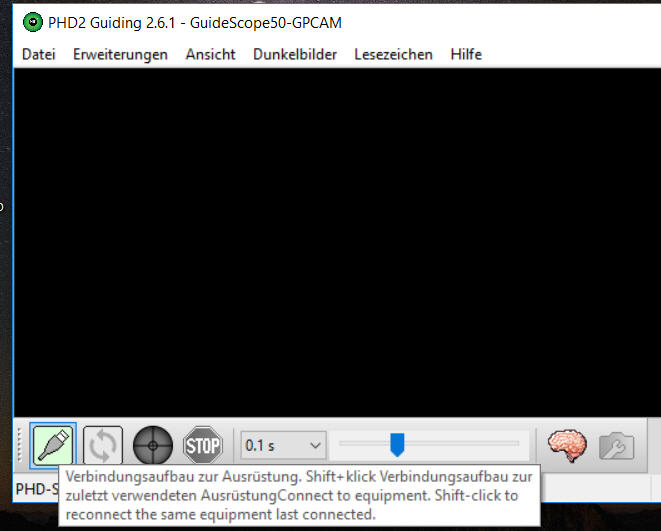
PHD2 Guiding: Verbindungsaufbau
Wenn wir auf das Stecker-Symbol in der unteren Leiste ganz links klicken, öffnet sich dann das Fenster “Ausrüstung verbinden”:
Abbildung 2: PHD2 Guiding – Verbinden (pCloud: PHD-Verbinden.jpg)
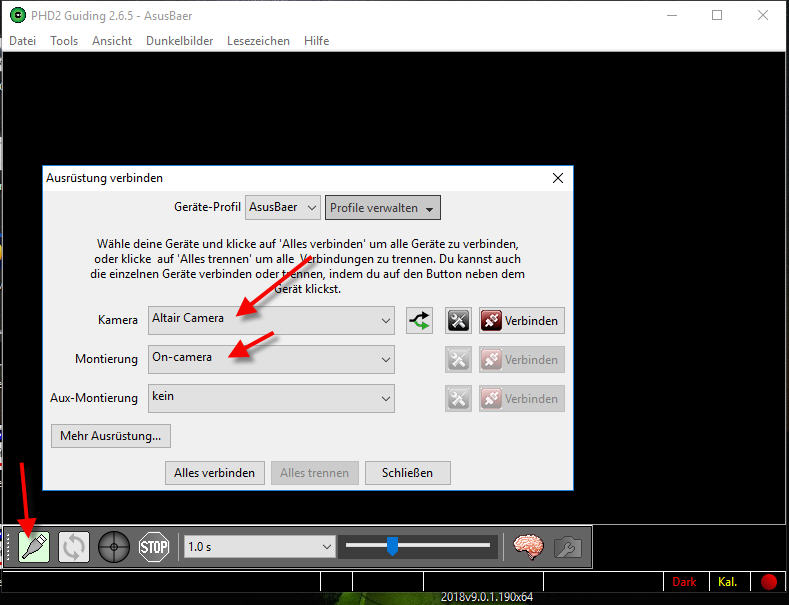
PHD2 Guiding Ausrüstung verbinden
Verbindung zur Kamera
Bei der Kamera ist das klar: Gemeint ist die Nachführkamera, also meine Altair-Kamera GPCAM entweder direkt (d.h. per Windows-Treiber) oder über ASCOM (also ASCOM installieren).
Klicken auf Schaltfläche “verbinden”
Verbindung zur Montierung
Bei der Montierung kann man schnell einen Fehler machen. Als neu gelerner ASCOM-Fan dachte ich natürlich daran, jetzt den ASCOM-Treiber meiner Montierung auszuwählen. Das ist aber Quatsch, weil ich die Montierung ja schon per ST-4 mit der Nachführkamera verbunden habe. Ich sollte im PHD bei Montierung also auswählen “on camera“, was für mich nicht wirklich intuitiv war. Dies ist also die Vorgehensweise für ein sog. “ST4-Guiding”, alternativ wäre auch ein “ASCOM Pulse Guiding” (wenn die Montierung und der Treiber das denn unterstützt) möglich.
Klicken auf “verbinden”: Nun verbindet sich PHD2 Guiding über den ST-4-Anschluss der Nachführkamera mit dem ST-4-Anschluss der Montierung.
ASCOM Pulse Guiding: Alternativ kann man auch statt der Verbindung per ST-4, die Montierung direkt mit dem Computer per serieller Schnittstelle (bzw. USB) und ASCOM/EQMOD verbinden. Das Kabel zur Montierung benötigt man ja sowieso; also spart man ein Kabel, nämlich das ST4-Kabel) und ermöglicht dem Guiding-Programm Kontakt zur Montierung aufzunehmen um z.B. die Deklination festzustellen, was bei der Kalibrierung wichtig ist.
Vorteile von ASCOM Pulse Guding:
- Bei ASCOM Pulse Guiding muss man nur einmal kalibrieren, da PHD2 Guiding die Deklination kennt und entspreched umgerechnet. Bei ST4-Guiding muss bei jedem neuen Zielobjekt zuerst neu kalibriert werden.
- Wenn man sowieso Teleskopsteuerung über ASCOM machen will z.B. Goto per Cartes du Ciel, braucht man sowieso eine Verbindung zur Montierung und spart das extra ST4-Kabel ein.
- Beim ASCOM Pulse Guiding sendet PHD2 zur Guide-Korrektur nur einen Guide-Befehl mit der Zeitdauer an die Montierung. Das ist meisten genauer als beim ST-4-Guiding, wo ein Start- und ein Stop-Befehl von PHD2 via Guiding-Kamera an die Montierung gesendet wird.
- Die von PHD2 Guiding gesendeten Guiding-Befehle und deren Reaktionen werden im Log-File festgehalten und können später analysiert werden. Bei ST4-Guiding weiss PHD2 fast nichts und das Log-File sagt nichts aus.
Verbindungsprofil
Die ausgewählten Verbindungen (zu Kamera und Montierung) sowie die dazu vorgenommenen PHD2-Einstellungen (s.u.) können in einem sog. Profil gespeichert werden.
Zu einem solchen Verbindungsprofil stellt PHd2 Guiding dann spezifische Defaultwerte für die Guiding-Parameter ein.
Dunkelbilder
Nun sollte man sog. Dunkelbilder in eine Bibliothek ablegen…
Dunkelbilder sind z.B. wichtig, wenn PHD2 seinen Guiding-Stern automatisch aussuchen soll; dann sollte PHD2 kein Hot Pixel als Leitstern aussuchen…
Abbildung 3: PHD2 Guiding –> Menüleiste –> Dunkelbilder –> Dunkelbildbibliothek… (pCloud: PHD-Dunkelbild.jpg)

PHD2 Guiding: Dunkelbilder
4. Live-Bild der Guiding-Kamera einstellen
Auf das Loop-Symbol (Zwei Pfeile im Kreis; in der unteren Leiste das zweite Symbol von links) klicken und es erscheinen Bilder der Nachführkamera auf dem Computer-Bildschirm (das Live-Bild).
Abbildung 4: PHD2 Guiding –> Untere Leiste –> Loop-Symbol (Belichtungsschleife) (pCloud: PHDNeu-10.jpg)
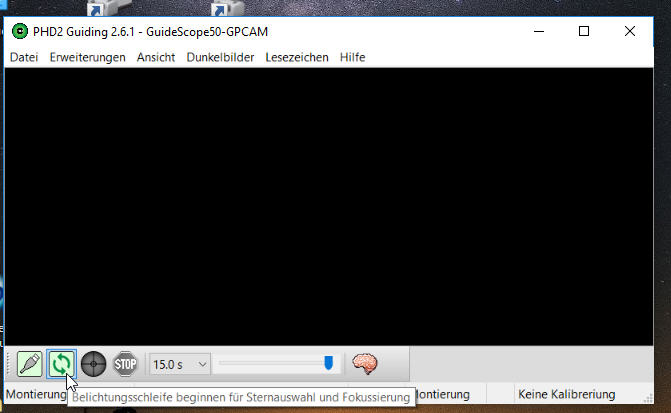
PHD2 Guiding – Loop – Belichtungsschleife
Fokussieren
Am Anfang ist man häufig völlig ausser Fokus; dann sieht man im Live View erst einmal nichts. Man muss mit dem Fokus mal grob hin und her probieren, bis man im PHD-Live-View tatsächlich Sterne sieht, die man dann auch noch mit der Fokusfeineinstellung schön scharf einstellt.
Am besten fokussiert man gleich nach dem Einnorden auf den Polarstern – und zwar mit SharpCap.
Eine grobe Fokussierung auf ein weit entferntes terrestrisches Objekt sollte im Vorwege geschehen…
Belichtungszeit und Gamma
- Parallel zum Fokussieren muss man eine sinnvolle Belichtungszeit einstellen (so dass man mehrere schöne Sterne auf dem Bildschirm sieht).
- Als Camera Exposure (unten im Drop-Down rechts neben dem Stop-Symbol) werden 2,0 bis 4,0 sec empfohlen. Längere Belichtungszeiten sind vorteilhaft bei schlechtem Seeing und längeren Brennweiten, da über die Zeit hinweg gemittelt wird. Meine Einstellung: 3.0 sec.
- Rechts neben dem Drop-down für die Belichtungszeit befindet sich ein Schieberegler, der das Gamma für den Bildschirm einstellt: ggf. nach links schieben, um schächere Sterne zu sehen.
- Es gibt noch einen sog. “Cam Dialog” das ist das Symbol rechts vom “Gehirn-Symbol”…
5. Guiding-Stern auswählen
- Nun wählt man einen Stern durch Anklicken mit der Maus als sog. “Leitstern” aus. Der Leitstern wird von PHD2 mit einem grünen Kästchen umrahmt, der sog. Auffindregion (Anzahl Pixel einstellen im Brain Tab “Guiding”).
- Der Leitstern sollte nicht “ausgebrannt” sein, sondern mittel-hell. ggf. Menü –> View –> Display Star Profile
- Der Leitstern sollte nicht zu sehr am Rande des Gesichtsfeldes liegen.
- Damit man im Live-Bild der Guiding-Kamera möglicht viele Sterne sieht, evtl. das “Gamma” etwas aufziehen…
- Anfangs könnte es hilfreich sein, den Leitstern automatisch von PHD2 wählen zu lassen (Alt-S oder Menü: Erweiterungen (Tools) -> “Autoauswahl Stern” – “Auto-select Star”); dazu wäre eine aktuelle Dunkelbild-Bibliothek sinnvoll.
In der Statusleiste unten links werden nun zwei Zahlen angezeigt: m=… und SNR=…..(magnitude und Signal Noise Ratio — Aber was sagen diese Zahlen ???????) –
Danach kann man jetzt auf das Symbol “Guiding” klicken (rechts vom Symbol “Looping”).
Abbildung 5: PHD2 Guiding – untere Leiste (pCloud: PHD2-Leiste.jpg)

PHD2 Guiding: Die Leiste unten
Da tut sich erst einmal garnichts. Ich dachte schon, alles Mist und den Versuch abbrechen.
Aber: Wenn man auf Guiding klickt, startet eben nicht das Guiding, sondern die Calibration. Es startet also die sog. Kalibrierung, was man unten links in der Statuszeile sehen kann, wo die Kalibrierungsschritte angezeigt werden…
6. PHD Calibration
Also wenn man jetzt auf das Symbol “Guiding” (in der unteren Leiste das dritte von links) klickt, beginnt also zunächst eine sog. Calibration.
Abbildung 6: PHD2 Guiding – Kalibrierung (pCloud: PHDNeu-11.jpg)
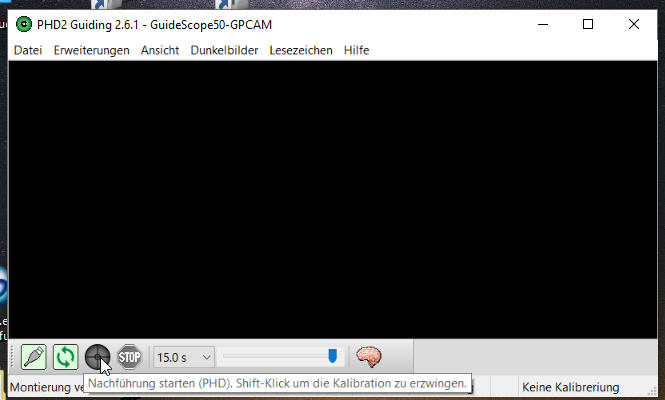
PHP2 Guiding Kalibrierung starten
In der Statusleiste unten links werden die Kalibrierungsschritte angezeigt.
Warum Kalibrierung?
PHD2 benötigt die Kalibrierung für zwei Dinge:
- messen wieviel ein Guiding-Impuls die Montierung bewegt (Bogensekunden bzw. Pixel)
- messen des Drehwinkels der Guiding-Kamera in Bezug auf die Montierungsachsen
Ablauf der Kalibrierung
Zur Calibration werden Guiding-Impulse in alle vier Richtungen (West, Ost, Süd, Nord) geschickt und dann gemessen, wieviele Pixel bewegt wurden; wobei nur die West- und Nord-Bewegungen tatsächlich für die Kalibrierungs-Rechnung herangezogen werden – Ost und Süd dient nur zum Zurückfahren.
Calibration: Einstellung der Guiding Steps – Nachführungsschritte
Bei der Kalibrierung möchte PHD2 den Leitstern schrittweise um 25 Pixel in jeder Richtung bewegen…
Evtl. hat man zu wenig Guiding-Steps; dann sollte unter Settings im Tab “Guiding” die Guiding-Steps (ms) verändert werden am besten mit Hilfe der Schaltfläche “Calculate…”
Bevor man die Guiding-Steps selber einstellt, sollte man Brennweite und Pixel-Größe der Guiding-Kamera korrekt eingegeben haben:
- Brennweite: Erweiterte-Einstellungen (Brain Symbol) -> Nachführen (Guiding) -> Brennweite (mm)
- Pixel-Größe: Erweiterte Einstellungen (Brain Symbol) -> Kamera -> Pixel-Größe
Die zeitliche Länge (Dauer) eines Kalibrierungsschritts (in Millisekunden) kann man selbst per Hand eingeben. Wenn die Kalibrierung zu lange dauert, kann man die Dauer eines Impulses erhöhen, damit die angestrebten 25 Pixel mit weniger Schritten erreicht werden. Hilfreich ist dabei aber die Schaltfläche “Berechnung…” (hinter Erweiterte Einstellungen -> Nachführen -> Kalibrierungsschritte).
Abbildung 7: PHD2 Guiding –> Erweiterte Einstellungen –> Reiter “Nachführen” (pCloud: PHD2-Nachfuehren-01.jpg)
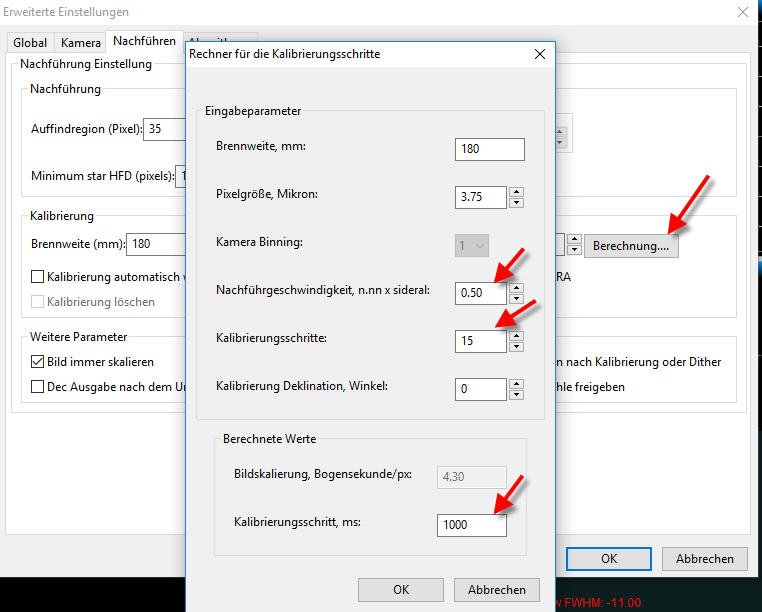
PHD2 Guiding: Kalibrierungsschritte
Es wird empfohlen, die Nachführgeschwindigkeit auf 0,5 einzustellen.
Für die Anzahl der Kalibrierungsschritte wird so etwa 12 empfohlen. Man muss die Kalbrierung dann mal beobachten, ob die Anzahl der Kalibrierungsschritte mit der Dauer in Millisekunden passt, um eine Bewegung von 25 Pixel zu erreichen…
Calibration: Fertig
Nach erfolgreicher Kalibrierung springt in der Statuszeile unten rechts der Text “No cal” um in “Cal” und das eigentliche Guiding beginnt…
7. PHD Guiding und Optimierung des Guiding
Nachdem die Kalibrierung erfolgreich durchgeführt wurde geht das PHD in den Status “Guiding” (Nachführen) über. In der Statusleiste unten links erscheint dann der Text “Guiding”…
Das Guiding kann durch diverse Einstellungen beeinflusst werden (s.u.). Beispielsweise will man ja nicht dem Seeing hinterherlaufen; also muss dass Guiding die kleinen schnellen Schwankungen der Luftunruhe ignorieren (siehe Minimum Movement und Guiding Assistant).
Die Qualität des Autoguiding kann man gut im Informationsfenster “Verlauf der Nachführung” (History Graph) s.u. Menü -> Ansicht (View) -> Anzeige Graph (Display Graph) verfolgen.
Falls die Qualität des Autoguiding verbesserungswürdig erscheint, kann man mit diversen Einstellungen (“Settings”) versuchen Einfluss zu nehmen.
Hilfreich kan auch das “Stern-Profil” sein unter: Menü -> Ansicht -> Sternprofil
Abbildung 8: PHD2 Guiding –> Menüleiste –> Ansicht –> Sternprofil (pCloud: PHD-Sternprofil.jpg)
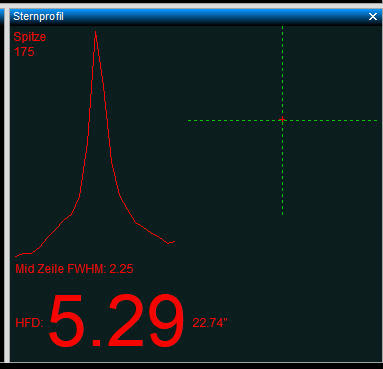
PHD2 Guiding Sternprofil
Im Sternprofil wird das Helligkeitsprofil des ausgewählten Leitsterns angezeigt.
Wenn die Spitze oben in der Mitte nicht spitz, sondern flach ist, wäre der Leitstern zu hell “gesättigt” bzw. “ausgebrannt”.
Die Zahl, die ganz groß angezeigt wird ist der HFD Half Flux Diameter; also der innere Sterndurchmesser, dessen Kreisscheibe 50% des Lichts enthält. Der HFD-Wert ist besser als der früher übliche FWHM-Wert, da er auch bei nicht gut fokussierten Sternen, einen klar definierten Wert liefert. Der HFD-Wert wird extra groß angezeigt, weil man ihn zum Fokussieren des Leitrohres gut aus der Ferne sehen kann (HFD = Min!).
Ebenfalls hilfreich bei ber Beurteilung der Qualität des Auto Guidings kann die sog. “Trefferverteilung” sein:
Abbildung 9: PHD2 Guiding –> Menüleiste –> Ansicht –> Trefferverteilung (pCloud: PHD-Trefferverteilung.jpg)
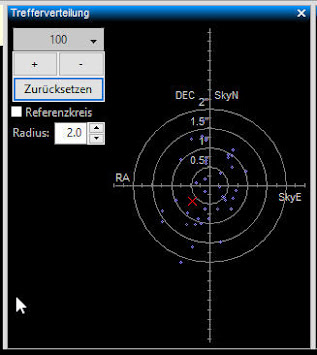
PHD2 Guiding: Trefferverteilung
PHD2 Guiding Informationsfenster
Welche Fenster aufmachen? Im Menüpunkt “View” können verschiedene Informationsfenster aktiviert werden, z.B.
- History
- Target
- Guide Stats
- u.a.
Fenster: History Graph
Einstellungen rechts oben:
- Maßstab der x-Achse: x 200
- Maßstab der y-Achse: +/- 4″ oder auch 8″
- Settings: Arc Seconds (nicht Pixel)
- Correction: anhaken (das genau will man ja)
- Trend: nicht immer sinnvoll
Unterhalb des Graphen können folgende wichtige Einstellungen vorgenommen werden:
- RA aggression: 30
- Dec aggression: 30
- RA Hysteresis: 15
- Dec Hysteresis: N/A
- RA MinMo: 0,30 (mit dem Guiding Assistant)
- Dec MinMo: 0,30 (mit dem Guiding Assistant)
- Scope Max RA=2000, Dec=2000
- Dec = Auto/North/South/Off
Guiding Assistant – Nachführassistent
Es wird empfohlen, den sog. Guiding Assistant zu verwenden. Dieser kann aufgerufen werden, nachdem das Polar Alignment vorgenommen wurde, die Verbindungen zu den Geräten hergestellt sind, die Guiding-Kamera eingestellt und ein Guiding-Stern ausgewählt wurde und die Kalibrierung erfolgt ist: d.h. das Guiding ist gerade gestartet. Dann kann man den Guiding Assistant aufrufen (Menü -> Tools -> Nachführassistent), der das Guiding dann erst einmal unterbricht und seine Messungen vornimmt.
Es wird empfohlen, den Guiding-Assistenten so 2-3 Minuten laufen zu lassen; für genauere Messungen sollte man mindestens eine Worm-Periode der Montierung nehmen (HEQ5 Pro: 638,25 Sekunden).
Abbildung 10: PHD2 Guiding –> Menüleiste –> Tools –> Nachführassistent (pCloud: PHD-Assistent.jpg)
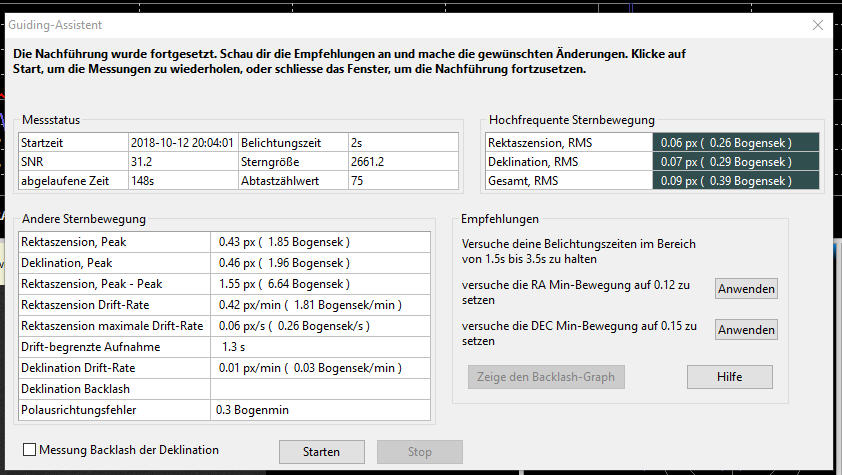
PHD2 Guiding: Guiding Assistent
Wichtig sind dabei eigentlich nur die “Empfehlungen” für Minimum Movement. Alles andere ist zwar nett, aber nicht so wichtig.
PHD2 Einstellungen
Mit den folgenden Einstellungen bei PHD2 Guiding Version 2.6.5 hat das Autoguiding bei mir funktioniert:
Allgemeine Einstellungen
Belichtungszeit (Loop-Zeit): 3.0 sec
Geräte-Profil:
- Kamera: Altair Camera
- Montierung: On-Camera
- Aux: nichts
Menü “Ansicht”
- Werkzeigleiste
- Anzeige Graph
- Trefferverteilung
- Sternprofil
- kein Overlay
Schaltfläche “Brain”
-
TAB Global
- Speicherort der Log-Dateien: D:\Data\PHD2
- Dithering: zufällig
- Noise Reduction: None (ist soetwas ähnliches wie “Binning”, wird bei guten Kameras nicht gebraucht…) NEU —> Tab Camera
- Focal Length: 180mm (my GuideScope50) (neu –> Tab Guiding)
- Target SNR: mindestens 15 (und auto exposure 0,01 bis 1,0 oder so. Bei “auto” versucht PHD den vorgegebenen SNR einzuhalten) NEU –> Tab Camera
Abbildung 11: PHD2 Guiding –> Menüleiste –> Erweiterte Einstellungen -> Reiter “Global” (Google Drive: PHD-Brain-01.jpg)
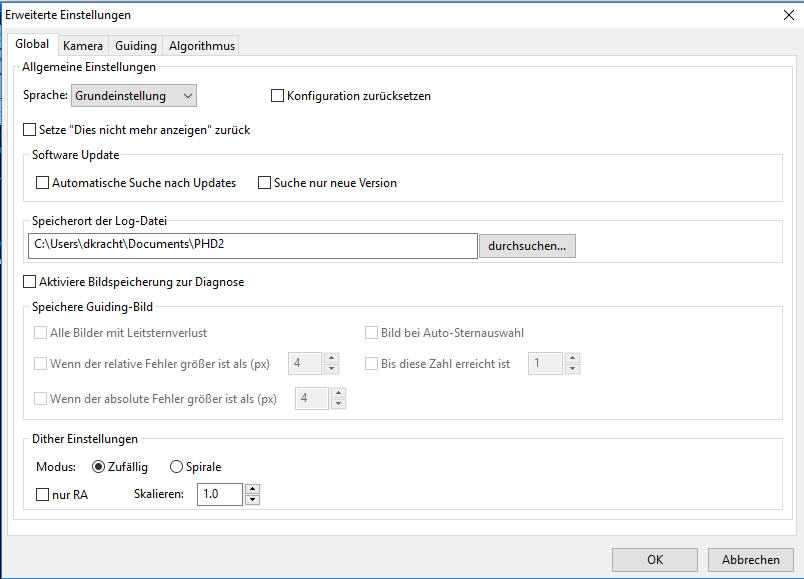
-
TAB Camera
- Noise Reduction: None (ist soetwas ähnliches wie “Binning”, wird bei guten Kameras nicht gebraucht…)
- Target SNR: mindestens 10 (und auto exposure 0,1 bis 5,0 oder so. Bei “auto” versucht PHD2 den vorgegebenen SNR einzuhalten)
- Pixel Size: 3,75 μ
- Kameraverstärkung (Gain): 95
- Disconnect unresponsive camera: change from 5 to 30 sec
Abbildung 12: PHD2 Guiding -> Erweiterte Einstellungen -> Kamera (pCloud: PHD-Brain-02.jpg)
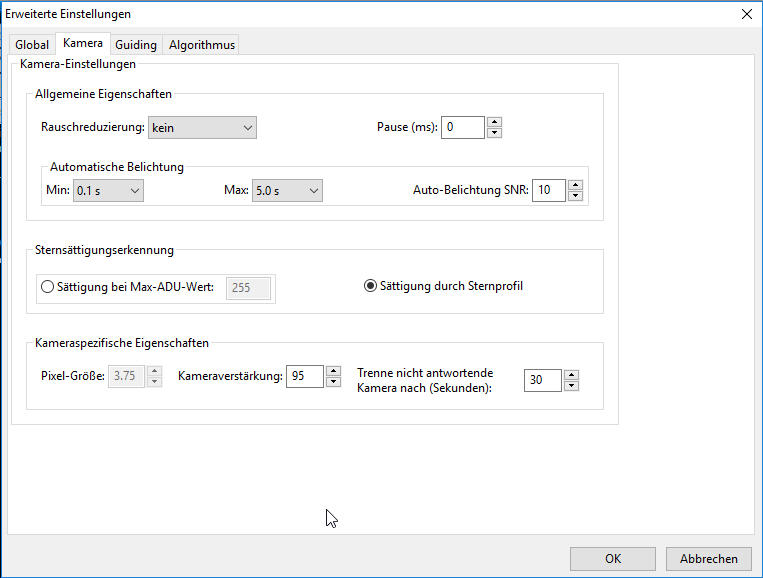
PHD2 Guiding: Erweiterte – Kamera
-
TAB Guiding
- Auffindregion: 15 Pixel ist wohl default – man kann das bei Bedarf auch etwas größer machen. Ich nehme 20 Pixel
- Minimum Stern HFD (Pixel): HFD= Half Flux Diameter, so groß sollte mindestes ein Leitstern sein. Da könnte man schon mal 2 Pixel eintragen.
- Brennweite des Guiding-Scopes: 180 mm
- Sterngrößenerkennung: Aktivieren = NO
- Calibration Steps: 1300 ms (berechnen mit Schaltfläche!) (neu: jetzt in diesem Tab)
- Benutze DEC-Kompensation: Sollte angekreuzt sein. Falls die Deklination bekannt ist, wird sie automatisch beim Guiding berücksichtigt.
- Schnelles Zentrieren… (Fast recenter after calibration or dither): Das sollte man ankreuzen
- Guiding-Befehle freigeben (enable mount guide output): Ankreuzen, damit Guiding-Impuse tatsächlich an die Montierung gesendet werden.
Abbildung 13: PHD2 Guiding -> Erweiterte Einstellungen -> Guiding (pCloud: PHD-Brain-03.jpg)
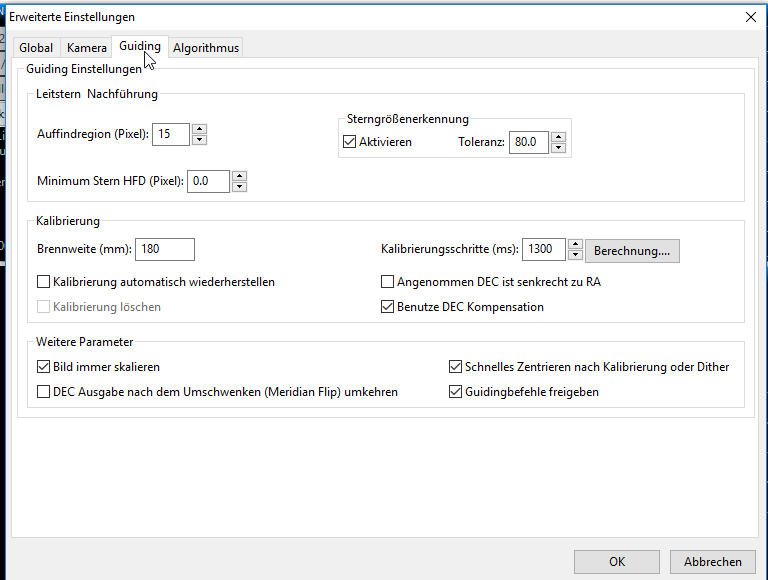
PHD2 Guiding Erweiterte – Guiding
-
Berechnung der Kalibrierungsschritte
- Calibration Steps: 1950 ms (neu —> Tab Guiding)
Abbildung 14: PHD2 Guiding – Erweiterte Einstellungen – Guiding – Berechnung… (pCloud: PHD-Kalibrierungsschritte.jpg)
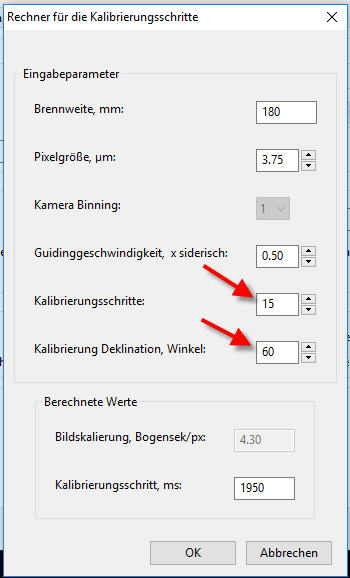
PHD2 Guiding Kalibrierungsschritte
- Brennweite: 180 mm (automatisch übernommen)
- Pixelgröße: 3,75 (automatisch übernommen)
- (Binning: 1)
- Guiding-Geschwindigkeit: 0,5 siderial
- Kalibrierungsschritte: 15 (Anzahl) — mehr Schritte würden länger dauern
- Deklination: 60 Grad (wichtig für die gute Kalibrierung, wenn die Deklination nicht aus der Monierung ausgelesen werden können)
- Berechnetes Ergebnis: 1950 msec (für einen Kalibrierungsschritt)
TAB Mount (neu: Algorithmus)
- Enable Guide Output: YES (Neu: verschoben nach TAB “Guiding”)
- RA Algorithm
- Hysteresis Guide Algorithm
- Hystereris: 15% (eine Art Glättung)
- Aggression: 50%
- Minimum Move: 0,2 Pixel – Ist die Abweichung des Leitstern kleiner, erfolgt kein Guiding-Impuls. Sollte mit dem Guiding Assistant eingestellt werden.
- Max R.A. Dauer: 3000 ms
- Declination Algorithm:
- Resist Switch (versucht Deklination nur in einer Richtung zu korrigieren)
- Aggression: 80%
- Minimum Move: 0,2 Pixel – Ist die Abweichung des Leitsterns kleiner, erfolgt kein Guiding-Impuls. Sollte mit dem Guiding Assistant eingestellt werden.
- Backlash Compensation: NO
- Max DEC Dauer: 2000 ms
- Calibration Steps: 1950 ms (neu —> Tab Guiding)
Abbildung 15: PHD Guiding – Erweiterte Einstellungen – Algorithmus (pCloud: PHD-Brain-04.jpg)
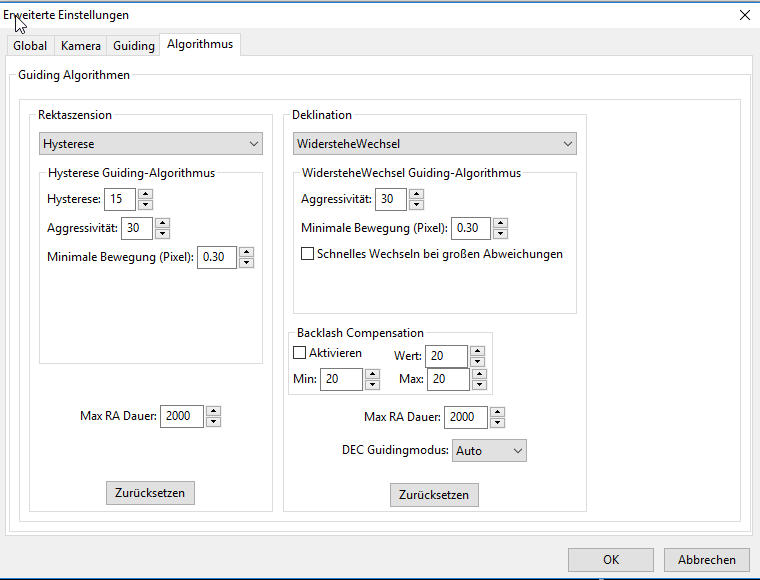
PHD2 Guiding Erweiterte Algorithmen
PHD2 Logging
Da die Guiding-Nacht meist etwas hektisch wird, ist es sinnvoll, sich die Feinheiten des erfolgten Guidings in aller Ruhe im nachhinein im sog. Logfile-Viewer anzuschauen und zu analysieren.
- Der Ort der Log-Files wird bestimmt durch: Advanced Settings (Brain Symbol) -> Global -> Log File Location
- Standard-Ordner: C:\users\<userid>\Documents\PHD2 (geändert auf: d:\data\phd2)
- Die Log-Files heissen: PHD2_GuideLog……
- Guter LogViewer: PHD LogView (befindet sich auf der CD des GvA-Video-Workshops)
Beispiele vom 08.04.2018
Abbildung 16: PHD2 Log Viewer –> File –> Open –> <dateiname> –> Log Sections (pCloud: PHD-LogViewer01.jpg)
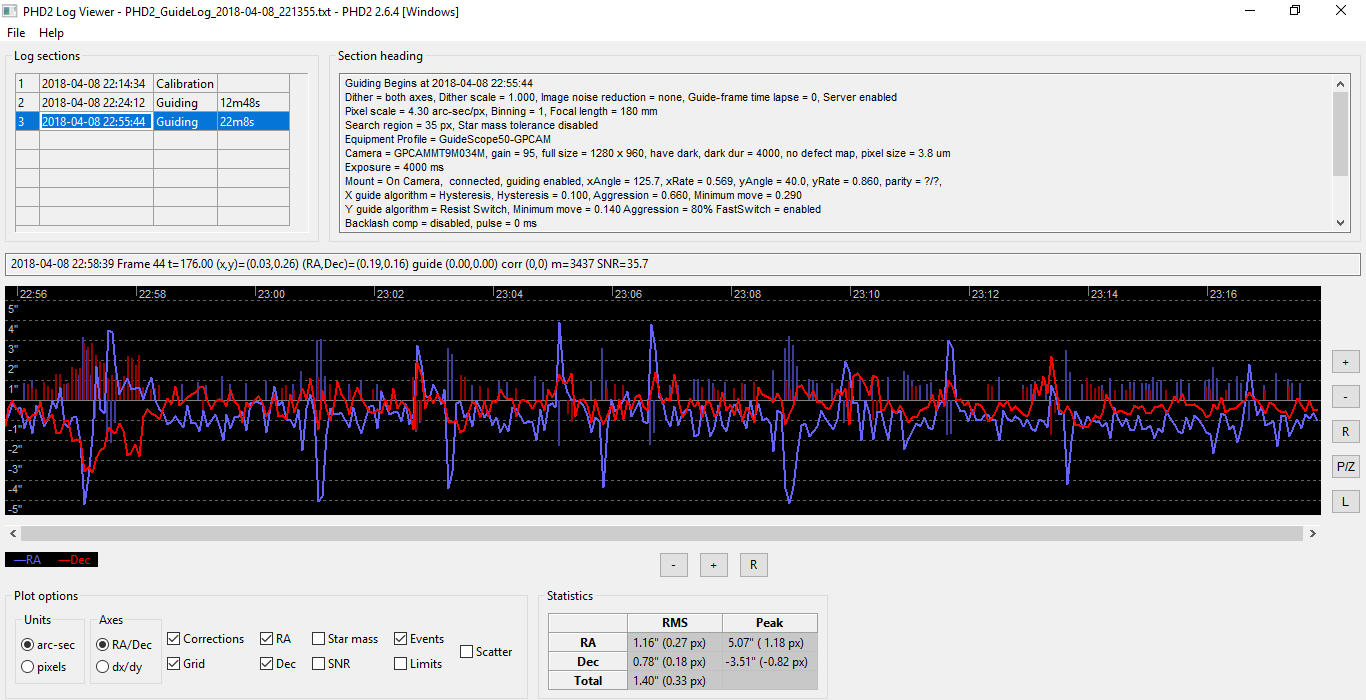
PHD Logviewer: Guidingkurven
Abbildung 17: PHD2 Log Viewer –> File –> Open –> <dateiname> –> Log Sections (pCloud: PHD-LogViewer02.jpg)
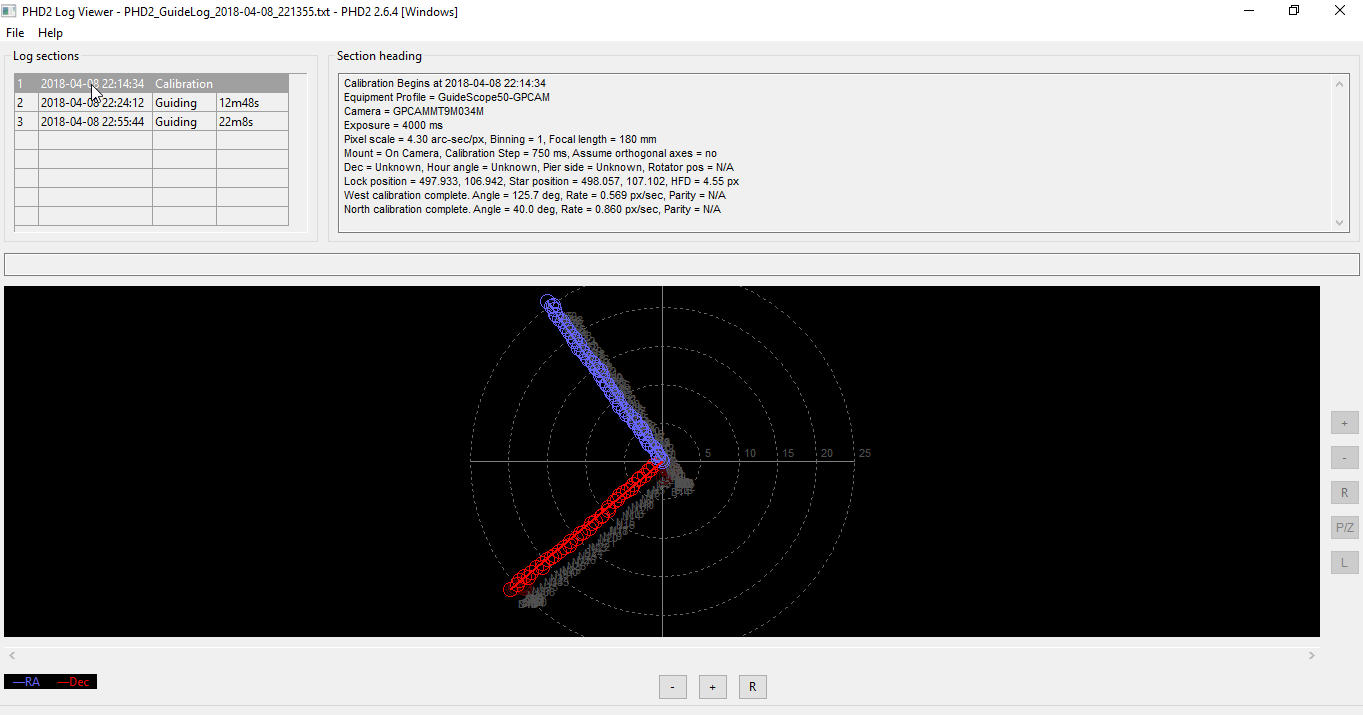
PHD Logviewer: Kalibrierung
Meine praktischen Erfahrungen mit PHD2 Guiding
Am 29.11.2019
Beobachtungsort: Terrasse Eimsbüttel
Beobachtungsobjekt: Chi und h im Perseus
Aufnahmesoftware: APT (Dithering???)
PHD-Computer:
- Hardware Notebook Asusbaer
- Betriebssystem: Windpows 10 professionell
PHD-Version: 2.6.5
PHD-Verbindungen
- Kamera = Altair Camera
- Montierung = On Camera (ist am einfachsten, weil per ST4-Kabel)
- Aux-Montierung: EQMOD ASCOM HEQ5/6
PHD-Einstellungen
- Belichtungszeit = 9.0 sec (ist möglicherweise zu lange)
- Calibration Step: 1950 ms
PHD Kalibrierung sieht gut aus:
Abbildung 18: PHD Log Viewer (pCloud: PHD-Kalibrierung Asusbaer.jpg)
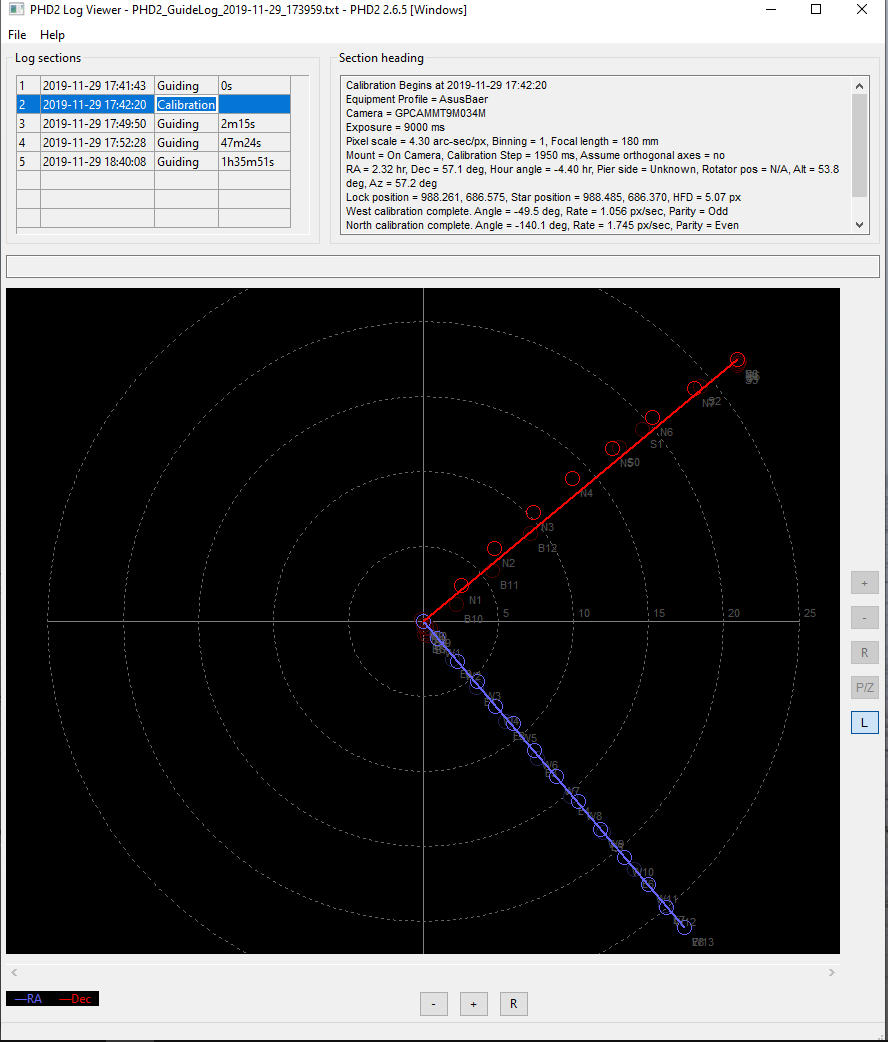
Am 30.11.2019
Beobachtungsort: Terrasse Eimsbüttel
Beobachtungsobjekt: Chi und h im Perseus
Aufnahmesoftware: APT (Dithering???)
PHD-Computer:
- Hardware: Nano-Computer Zbox01
- Betriebssystem: Windows 10 professionell
PHD-Version: 2.6.5
PHD-Verbindungen
- Kamera = Altair Camera
- Montierung = EQMOD ASCOM HEQ5/6 (mit Pulse Guiding statt mit ST4 – soll besser sein…)
- Aux-Montierung: keine
PHD-Einstellungen
- Belichtungszeit = 2.5 sec
- Calibration Step 2000 ms
Die Kalibrierung sieht schlecht aus:
Abbildung 19: PHD Log Viewer: Schlechte Kalibrierung (pCloud: PHD-Kalibrierung Zbox01.jpg)